Alternatywa dla Pixlr: 9 opcji do wyboru w 2025 roku
Maj 18, 2025

Przygotowaliśmy listę alternatyw dla edytora zdjęć Pixlr. Znajdź wersje online i offline z podstawowymi i zaawansowanymi funkcjami.
Pixlr to dobry edytor zdjęć online do podstawowej edycji. Jest prosty i przejrzysty: można przycinać zdjęcia, wypełniać kolory, pracować z cieniami i barwami oraz pobierać obrazy bezpośrednio z adresu URL za pomocą edytora Pixlr. Jednak wielu użytkowników dostrzega w tym narzędziu pewne wady. Na przykład dział pomocy Pixlr mógłby być lepiej opracowany. Twórcy nie udzielili odpowiedzi na pytania typu „Jak pobrać Pixlr’s Grabber”. Rozczarowani będą również ci, którzy chcieliby porozmawiać z innymi użytkownikami o programie, ponieważ Pixlr nie posiada żadnych społeczności wsparcia.
Dlatego przygotowaliśmy listę edytorów zdjęć na PC, które mogą stanowić doskonałe alternatywy dla Pixlr. W zestawieniu znajdziesz wersje online i offline oferujące zarówno podstawowe, jak i zaawansowane funkcje.
1. Luminar Neo
Jedną z najlepszych alternatyw dla Pixlr jest Luminar Neo. To edytor zdjęć oparty na sztucznej inteligencji, odpowiedni dla użytkowników o każdym poziomie doświadczenia. Dzięki gotowym ustawieniom (Presetom) dostępnym za pomocą jednego kliknięcia można szybko edytować zdjęcia w różnych stylach. Program zawiera również proste narzędzia AI do edycji, takie jak Mask AI do automatycznego zaznaczania, Sky AI do podmiany nieba jednym kliknięciem czy Face AI do łatwego retuszu portretów. Luminar Neo obsługuje również warstwy, co umożliwia bardziej precyzyjną edycję i twórcze eksperymentowanie.
Jest bardziej stabilny niż Pixlr, działa offline i pozwala uzyskać lepszą jakość obrazu bez kompresji, która jest nieunikniona podczas pracy z oprogramowaniem online.
Luminar Neo można także używać jako wtyczkę do Adobe Lightroom i Photoshop.
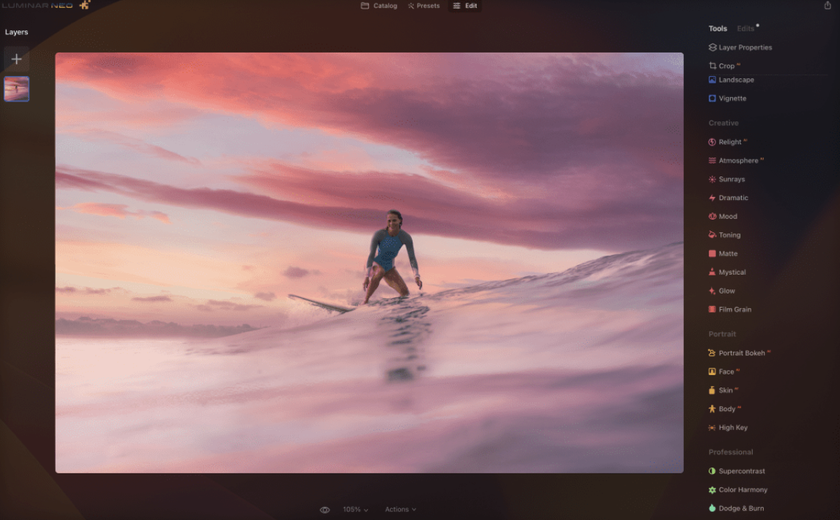
Zaawansowany, ale łatwy w obsłudze edytor zdjęć
Zdobądź LUMINAR NEO TERAZ2. GIMP
GIMP to internetowy, otwartoźródłowy edytor oceniany na 3,5 punktu. Na pierwszy rzut oka interfejs GIMP przypomina standardowy układ programu graficznego. Skrzynka narzędzi znajduje się po lewej stronie, natomiast warstwy, kanały, pędzle, kolory, historia cofnięć itp. — po prawej. Kluczowe funkcje ukryte są w rozwijanych menu. Na przykład Jasność/Kontrast znajdziesz w menu Kolory, a opcje tych poleceń pojawiają się w wyskakujących oknach, które nie mogą zostać zadokowane ani pozostawione otwarte po zastosowaniu edycji.
GIMP jest całkowicie darmowy i dostępny na platformy Windows, Mac i Linux. Można śmiało powiedzieć, że to jedna z najlepszych stron podobnych do Pixlr.
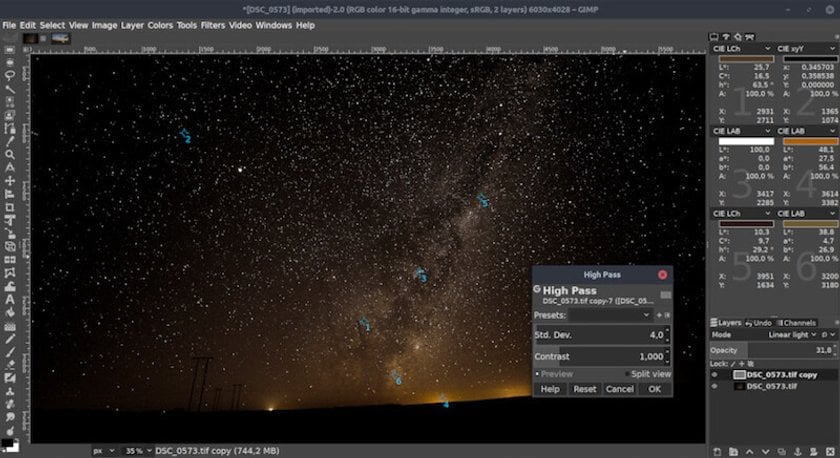
3. Adobe Photoshop Elements
To uproszczona wersja Adobe Photoshop. Różni się od klasycznego programu zmniejszoną liczbą narzędzi oraz bardziej przejrzystym interfejsem. Program został zaprojektowany z myślą o początkujących i oferuje maksymalnie uproszczony interfejs.
Na górze ekranu głównego znajdziesz przydatny pasek wyszukiwania. Dzięki kolejnej funkcji o nazwie Organizer możesz importować i porządkować zdjęcia za pomocą tagów, słów kluczowych i albumów, co znacznie ułatwia ich odnalezienie. Adobe Photoshop Elements pozwala pracować z plikami RAW. Choć zakres kontroli w tej alternatywie Pixlr jest bardziej ograniczony niż w Photoshopie czy Lightroomie, nadal możesz regulować ekspozycję, nasycenie, kontrast, światła, biele, cienie, ostrość i intensywność barw.

4. Photopea
Twórcy Photopea przedstawiają swój produkt jako darmową alternatywę dla Photoshopa, działającą w przeglądarce. Bądźmy szczerzy — darmowa wersja ma ograniczenia. Użytkownicy mają dostęp wyłącznie do standardowego zestawu narzędzi, takich jak edycja kolorów, cieni i świateł, krzywe, maski oraz warstwy. Pełna funkcjonalność programu jest dostępna za darmo tylko przez krótki czas.
Interfejs Photopea wygląda niemal identycznie jak Photoshop CC: pasek narzędzi po lewej stronie, obszar roboczy pośrodku, a maski/warstwy/historia po prawej.
Dla profesjonalnego użytkownika Photopea nie zastąpi Photoshopa — to byłoby zbyt wiele jak na darmowe oprogramowanie. Jest jednak doskonałym wsparciem dla edytorów zdjęć, którzy muszą dokonać szybkiej edycji na komputerze innym niż ten, z którego zwykle korzystają.

5. Polarr
Wielu profesjonalistów uznaje Photoshop CC za standard w dziedzinie edycji zdjęć. W porównaniu z tym ideałem Polarr wypada całkiem nieźle. Spośród aplikacji podobnych do Pixlr, Polarr to edytor online, który robi dobre pierwsze wrażenie. Posiada bardzo przydatne narzędzie histogramu — rzadkość wśród edytorów online, praktycznie niespotykane w innych programach.
Zaskakuje też dobra użyteczność tego narzędzia. Jest proste i intuicyjne w obsłudze — być może nawet bardziej niż Adobe Lightroom. Krzywe w Polarr są nowocześnie minimalistyczne i nadają się do podstawowej korekcji kolorów. Masz do dyspozycji ogólną krzywą RGB do dodawania kontrastu, a także oddzielne krzywe dla kanałów R, G i B.
Bardziej ograniczającym aspektem Polarr jest to, że eksportuje wszystko w przestrzeni kolorów sRGB. Może to być ograniczenie wynikające z kodowania programu, ale nie jest to idealne rozwiązanie, jeśli planujesz wydruk na drukarce atramentowej.
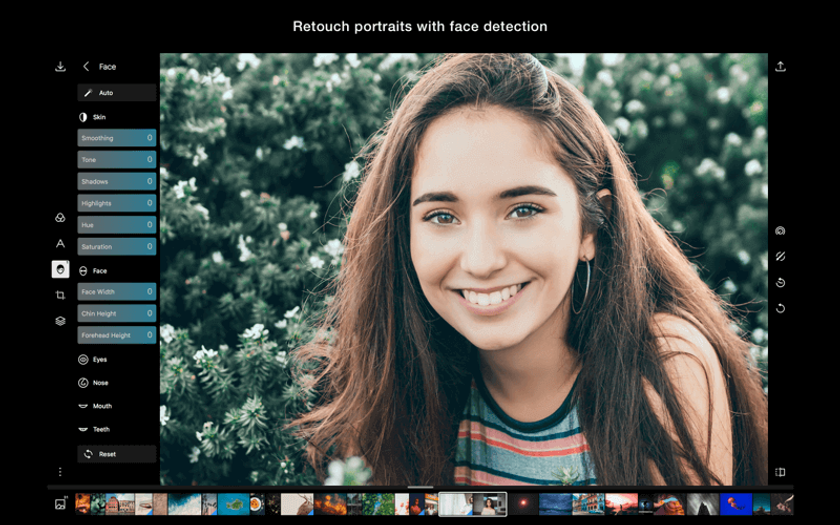
Zaawansowany, ale łatwy w obsłudze edytor zdjęć
Zdobądź LUMINAR NEO TERAZ6. BeFunky
BeFunky to wszechstronny internetowy edytor zdjęć podobny do Pixlr, który pozwala na podstawową korekcję kolorów i ulepszanie fotografii na wiele sposobów. Niezależnie od tego, czy chcesz zmienić kolor tła, przyciąć i zmienić rozmiar obrazu, czy stworzyć kolaż — BeFunky oferuje szeroki wachlarz narzędzi i funkcji, które pomogą Ci osiągnąć zamierzony efekt.
Ta strona do edycji zdjęć posiada również własną sieć społecznościową, w której użytkownicy mogą dzielić się obrobionymi fotografiami i otrzymywać opinie od innych członków społeczności BeFunky.
Niezależnie od tego, czy jesteś profesjonalnym fotografem, czy po prostu chcesz poprawić swoje prywatne zdjęcia, ta aplikacja podobna do Pixlr oferuje przyjazny dla użytkownika interfejs i potężne narzędzia edycyjne, które pomogą Ci zrealizować kreatywną wizję. Dzięki szerokiemu zakresowi funkcji i możliwości personalizacji, BeFunky to świetna alternatywa dla Pixlr.
7. PicMonkey
PicMonkey to kolejna popularna aplikacja online do edycji zdjęć, która oferuje szereg narzędzi do przetwarzania i ulepszania obrazów. Do jej głównych funkcji należą:
- podstawowe narzędzia edycji, takie jak kadrowanie, zmiana rozmiaru i regulacja ekspozycji;
- zestaw filtrów i efektów, które dodają zdjęciom kreatywnego stylu;
- konfigurowalne szablony do kolaży, grafik i postów w mediach społecznościowych;
- szeroki wybór narzędzi tekstowych i graficznych, umożliwiających dodawanie podpisów, logotypów i innych elementów wizualnych do zdjęć.
Ogólnie rzecz biorąc, PicMonkey to świetna opcja podobna do Pixlr dla osób poszukujących kompleksowego edytora zdjęć, oferującego zarówno podstawowe, jak i zaawansowane funkcje edycji, a także wiele konfigurowalnych szablonów dopasowanych do różnych potrzeb.
8. PaintNet
PaintNet to wszechstronne oprogramowanie oferujące szerokie wsparcie dla warstw, filtrów i innych zaawansowanych funkcji. Zawiera bogaty zestaw narzędzi, w tym konfigurowalne pędzle, gradienty, markery, efekty specjalne oraz wsparcie dla edycji węzłowej i wektoryzacji bitmap. PaintNet umożliwia również pracę na wielu plikach jednocześnie.
Jedną z wyróżniających się funkcji jest zaawansowany edytor tekstu, oferujący ponad 100 czcionek do wyboru oraz możliwość dostosowania koloru, rozmiaru i przezroczystości. Ponadto ten edytor zdjęć podobny do Pixlr posiada narzędzie „Stempel”, które umożliwia usuwanie ziarnistości z obrazów.
Oprogramowanie oferuje również wiele opcji personalizacji, a dodatkowe wtyczki można pobrać, by rozszerzyć jego funkcjonalność. Niezależnie od tego, czy jesteś początkującym, czy doświadczonym profesjonalistą, PaintNet to wartościowe narzędzie dla każdego, kto chce rozwijać swoje umiejętności edycyjne.
9. PhotoScape
PhotoScape to darmowa aplikacja do edycji zdjęć dla systemu Windows, oferująca wiele funkcji i możliwości, zarówno dla pojedynczych, jak i wsadowych operacji edycyjnych. Wśród dostępnych narzędzi znajdziesz usuwanie efektu czerwonych oczu, dodawanie ramek, stempli, tekstu, filtrów i inne funkcje. Program pozwala również na tworzenie GIF-ów oraz wykonywanie zrzutów ekranu, co czyni go wszechstronnym narzędziem do edycji zdjęć w różnych zastosowaniach.
Interfejs aplikacji jest podzielony na sekcje według rodzaju zadania — przeglądarka, wybór koloru, zmiana nazw plików, drukowanie i inne — co ułatwia nawigację. Jedną z unikalnych funkcji, która wyróżnia PhotoScape na tle innych stron podobnych do Pixlr, jest możliwość tworzenia animacji i przechwytywania ekranu, z dedykowanym do tego interfejsem.
Podsumowując, najważniejsze cechy PhotoScape to:
- darmowe oprogramowanie do edycji zdjęć dla systemu Windows;
- możliwość obróbki zdjęć pojedynczych i wsadowych;
- narzędzia do usuwania efektu czerwonych oczu, dodawania ramek, stempli, tekstów, filtrów i edycji zrzutów ekranu;
- unikalne funkcje tworzenia animacji i przechwytywania ekranu.
Jak widać, wśród darmowych alternatyw dla Pixlr jest to naprawdę godna uwagi propozycja.
Online to efektywność, offline to jakość
Jeśli zależy Ci na wysokiej rozdzielczości zdjęć po edycji, lepiej pracować na nich w edytorach offline, takich jak Luminar Neo. Edytory online są bardziej odpowiednie dla zdjęć na strony internetowe lub amatorską fotografię. Programy działające w przeglądarce zazwyczaj kompresują jakość i oferują mniej narzędzi.
FAQ
Czy Pixlr przestał być darmowy?
Pixlr nadal dostępny jest jako darmowy edytor zdjęć online oraz aplikacja mobilna. Jednak firma oferuje również wersję premium, zawierającą zaawansowane funkcje i narzędzia dla profesjonalistów. Wersja ta wymaga subskrypcji i nie jest darmowa. Jeśli Ci to nie odpowiada, w Internecie znajdziesz wiele darmowych alternatyw dla Pixlr.
Czy Pixlr E jest tak dobry jak Photoshop?
Pixlr E to dobry internetowy edytor zdjęć z wieloma funkcjami, ale Photoshop to branżowy standard używany przez profesjonalistów na całym świecie. Choć Pixlr E radzi sobie z podstawowymi zadaniami, takimi jak kadrowanie, zmiana rozmiaru, regulacja kolorów i jasności, to brakuje mu zaawansowanych narzędzi i możliwości oferowanych przez Photoshopa. Jeśli szukasz wystarczająco potężnej alternatywy, wypróbuj Luminar Neo.
Czy Pixlr obniża jakość zdjęć?
Jak każde oprogramowanie do edycji zdjęć, Pixlr może obniżyć jakość obrazu, jeśli nie jest właściwie używane. Jednak przy odpowiednim stosowaniu możliwe jest zachowanie jakości oryginalnego zdjęcia.



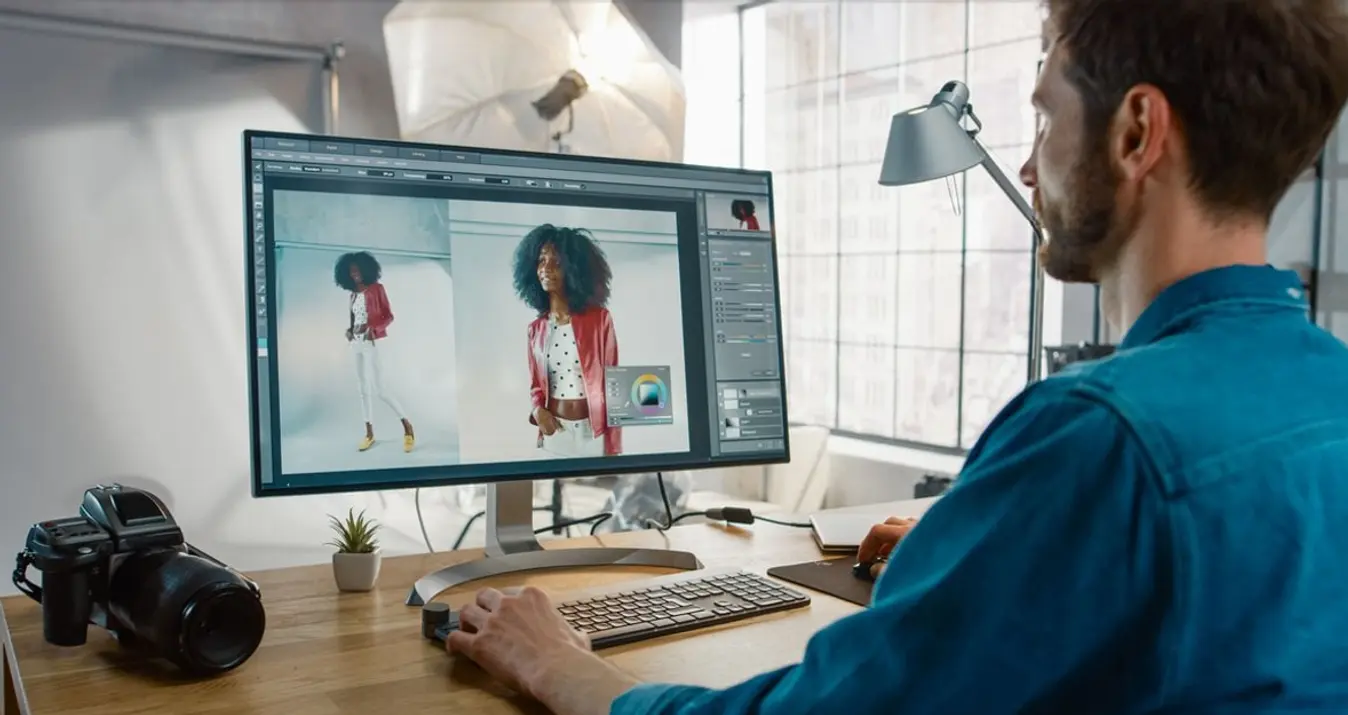
![Lista pakowania: Co zabrać w podróż [Niezbędne + Porady]](http://media.macphun.com/img/uploads/macphun/blog/3763/image.jpg?q=75&w=1348&h=715&resize=cover)

